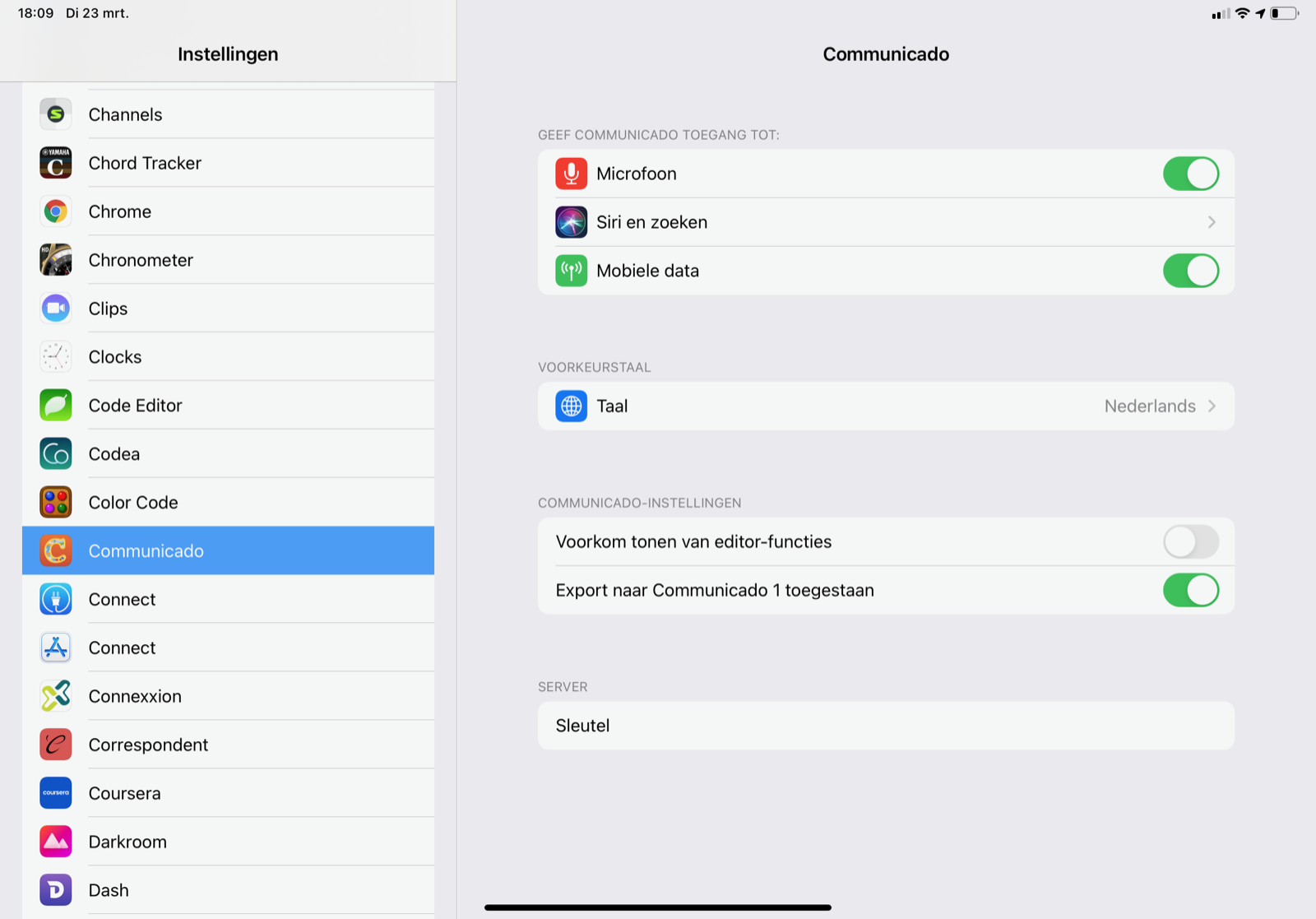Exporteren
Je kunt het huidige vocabulaire exporteren met de Export-knop in de knoppenbalk. Het vocabulaire wordt eerst naar een speciaal exportbestand geschreven, met de extensie “.cdo2”. Afhankelijk van de grootte van het vocabulaire kan dit even duren.
Vervolgens wordt er een popup-scherm getoond met alle mogelijke manieren om het exportbestand te delen.
Dit is hetzelfde deel-scherm dat wordt gebruikt door andere iPad apps.
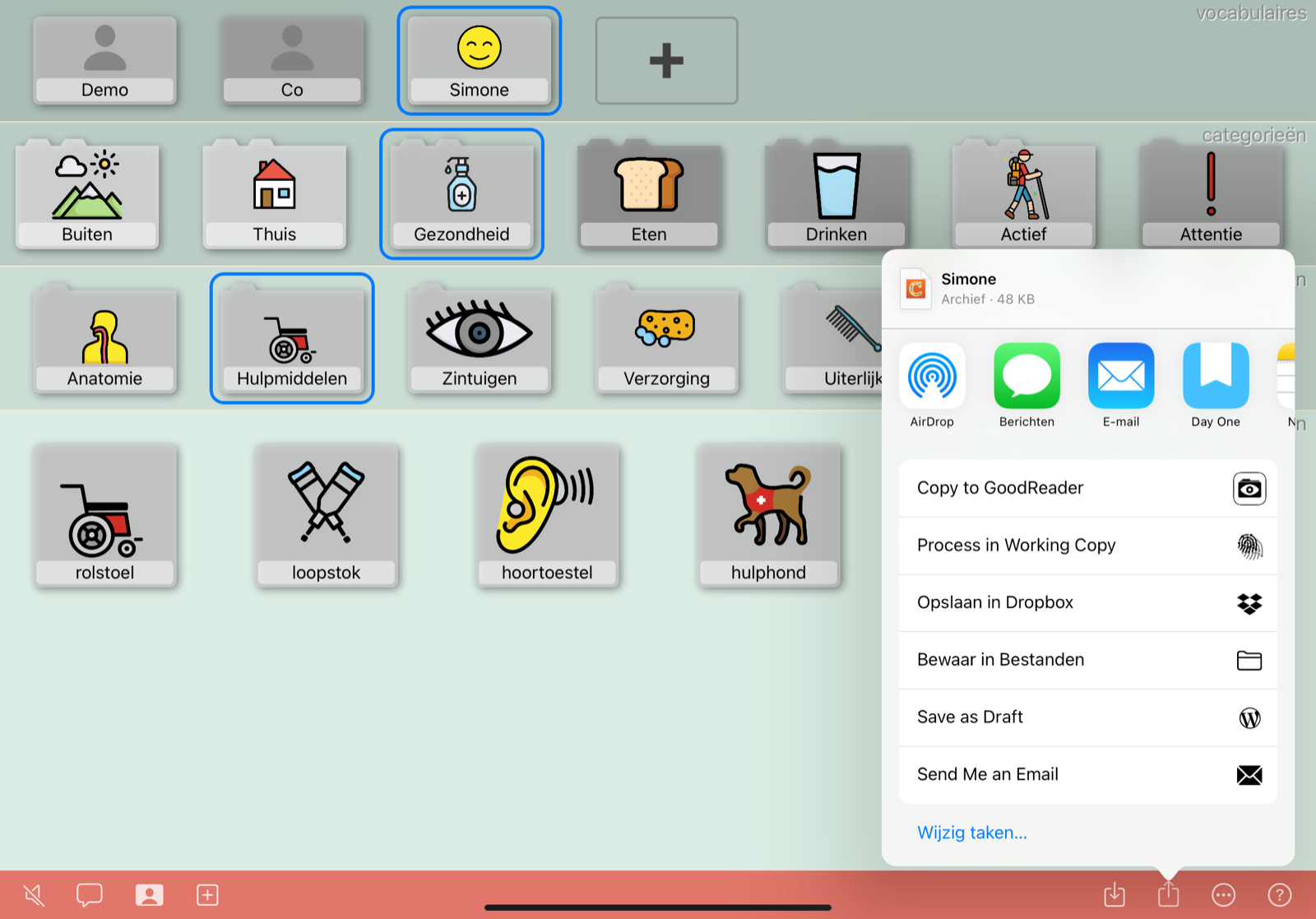
Bruikbare opties in dit deel-scherm zijn:
-
E-mail
Een nieuw e-mailscherm wordt getoond, met het geëxporteerde bestand als aanhangsel. Maak het e-mailbericht af en verstuur het. Zorg ervoor dat je de e-mail stuurt naar een adres dat kan worden ontvangen op de iPad waar het vocabulaire moet worden geïmporteerd. Als het geëxporteerde vocabulaire te groot is voor e-mail krijg je de mogelijkheid aangeboden om het te versturen via Mail Drop. -
AirDrop
Een handige en snelle manier om een export-bestand te versturen naar gebruikers of apparaten die vlakbij zijn. Er wordt een standaardscherm getoond met alle beschikbare ontvangers. Nadat je één daarvan selecteert, moet de ontvanger de verzending accepteren. -
Bewaar in Bestanden
Er verschijnt een scherm waarmee je kunt kiezen waar je het export-bestand wilt bewaren.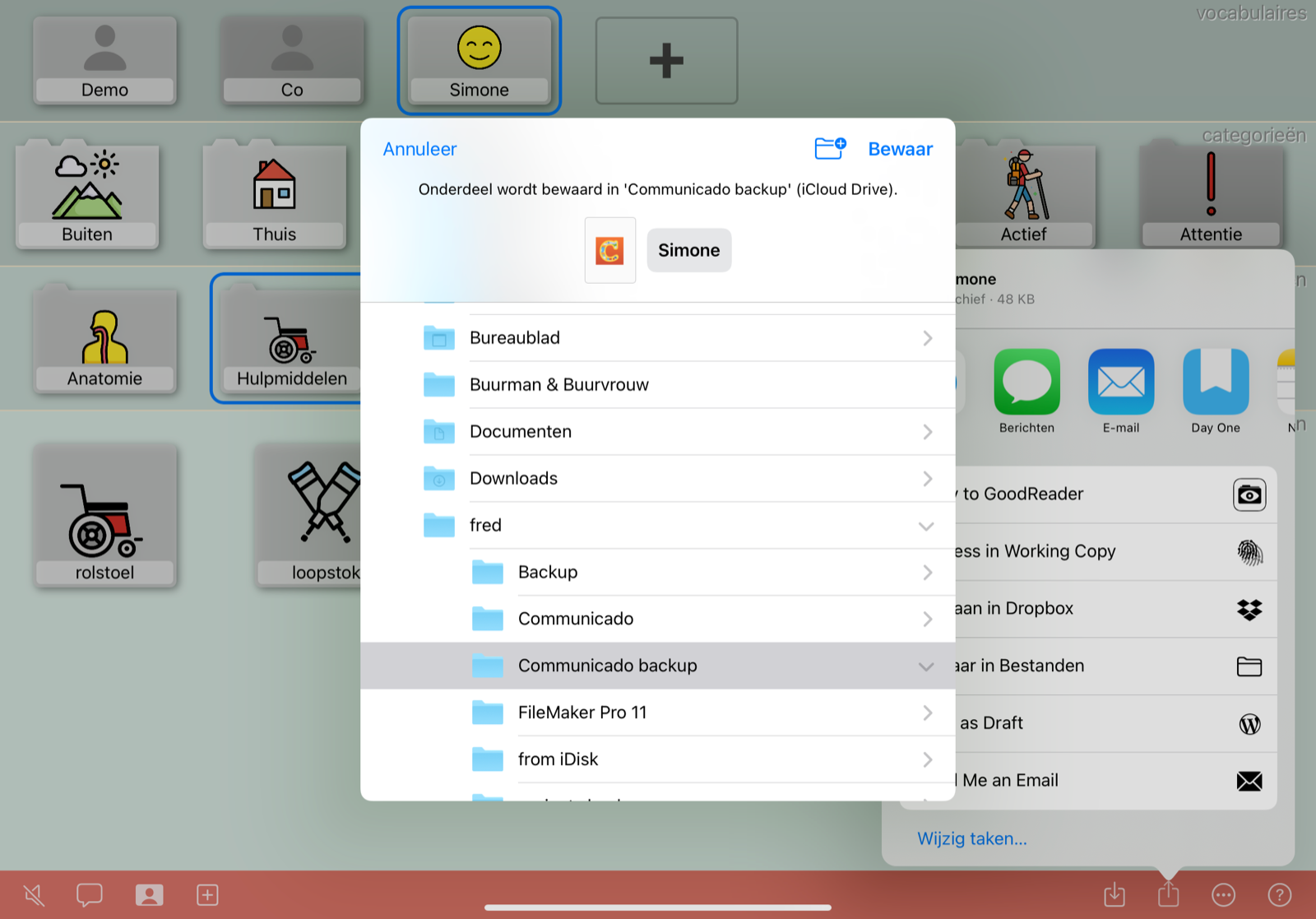 Dat zou bijvoorbeeld een iCloud-map kunnen zijn, om een reserve-kopie van je vocabulaire te maken.
Met recente versies van iOS en macOS kun je iCloud-mappen, en daarmee je daar naar toe geëxporteerde vocabulaire, ook delen met andere gebruikers.
Dat zou bijvoorbeeld een iCloud-map kunnen zijn, om een reserve-kopie van je vocabulaire te maken.
Met recente versies van iOS en macOS kun je iCloud-mappen, en daarmee je daar naar toe geëxporteerde vocabulaire, ook delen met andere gebruikers.
Je kunt bij het bewaren ook DropBox kiezen (als het actief is op je iPad), om op die manier het export-bestand te delen met anderen.
Exporteren door te slepen
Een eenvoudige manier om een vocabulaire te exporteren is het te slepen naar een andere app. Dat is vooral handig met de Bestanden app. Met andere apps werkt het mogelijk ook.
Open de andere app naast Communicado, als de gebruikte versie van iOS dat ondersteunt (“split view”).
Raadpleeg de Apple-documentatie voor meer instructies.
Vervolgens raak je het vocabulaire aan, hou het vast en sleep het naar de andere app.
Het vocabulaire wordt geëxporteerd (wat enige tijd kan duren) en gekopiëerd naar de andere app, die het ergens kan bewaren.
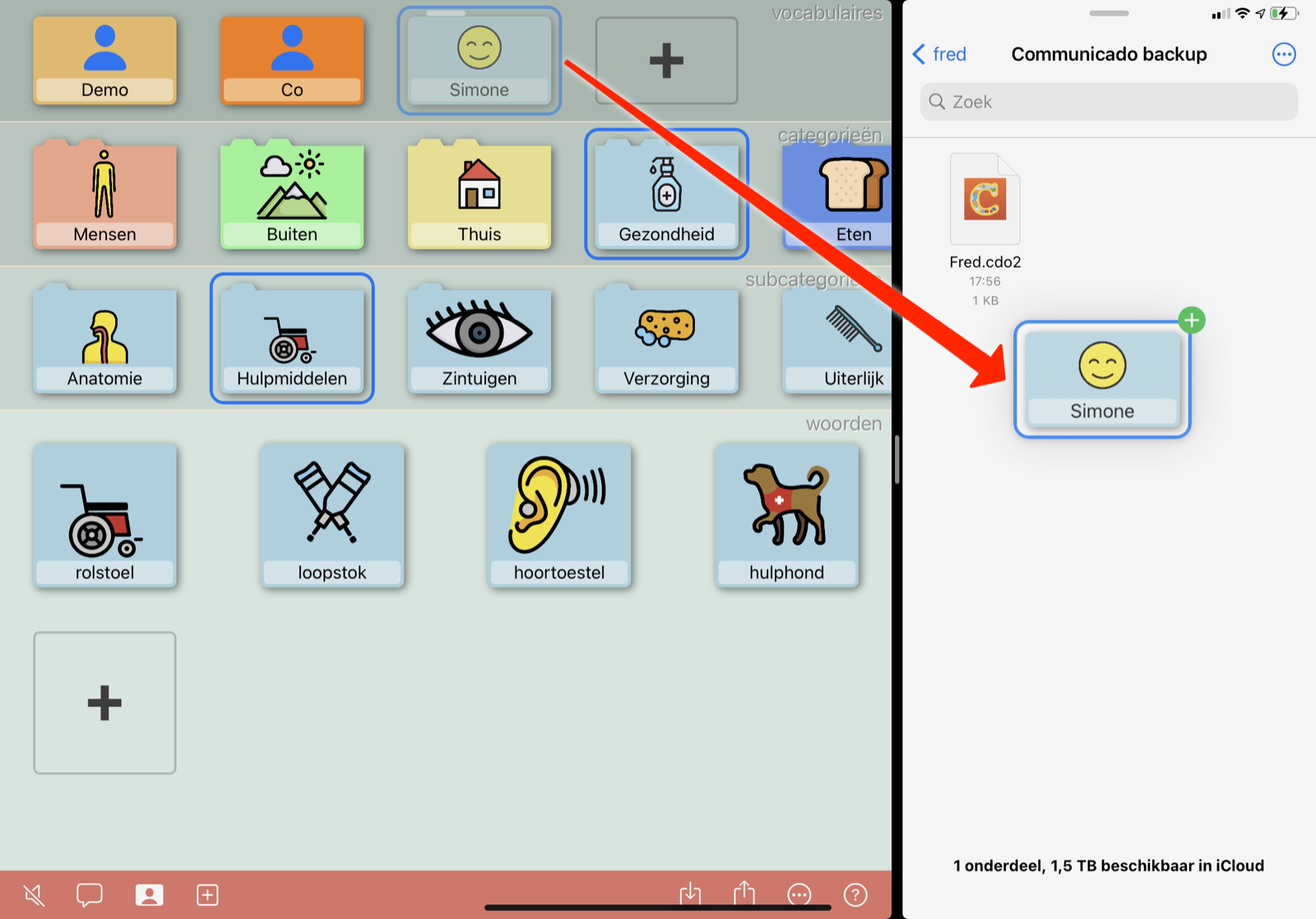
Exporteren naar Communicado versie 1
Het kan zijn dat je een vocabulaire wilt exporteren naar een gebruiker die nog werkt met Communicado versie 1
(omdat ze een iPad en/of iOS-versie hebben die te oud zijn voor Communicado 2),
Je kunt dan een speciaal “Exporteer naar Communicado 1” commando kiezen in het “Meer opties”-menu
(te openen met de “Meer opties”-knop in de knoppenbalk).
Dit commando is alleen zichtbaar als je het hebt aangezet in de Instellingen-app, in de Communicado-sectie.
Het vocabulaire wordt geëxporteerd in het juiste formaat voor Communicado 1.
Mogelijk gaat er in het export-bestand wat informatie verloren, als het vocabulaire gebruik maakte van nieuwe mogelijkheden van Communicado 2.